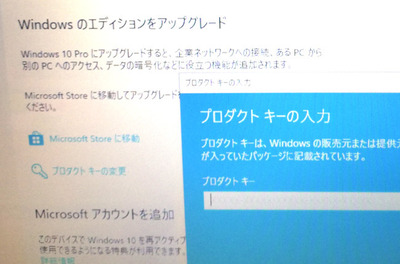2023年03月24日
PINコードの再設定でログインできなくなった場合の最短対処法
依頼内容
Windows 11 のノートパソコンで PINコードが分からなくなった。
そのため再設定を行ったところ、「問題が発生し、暗証番号 (PIN)を使用できません」と表示され解決できない。
対応内容
セーフモードでログインし、アクセス権を編集し再設定するなどの対処法がネットにはありました。しかし、それでも解決できなかった方の書き込みがあり、試してみる時間の余裕はない案件であったため、違う方法で確実なものを行いました。
幸いな事に、大切なデータは無く、購入して使用する設定を行っている時に起こった出来事だったため、初期化する対応を選びました。
調べてみると対象のノートパソコンは、リカバリ領域というものは無く、自分でリカバリ用ディスクを作成する仕様でした。そのため、ディスクを作成していない状態では、メーカーからディスクを取り寄せる必要があったのです。
特殊なドライバを利用している機種ではないと判断し、マイクロソフトから提供されている「リカバリ用Windows 11 USB」を作成して作業を行いました。
>Windows 11 Media Creation Tool のダウンロード
これは 8GB 以上の USB メモリであれば作成可能です。また、ダウンロード速度さえ速ければ10分ほどで作成可能です。その USB メモリを利用して1時間程度でリカバリを行うことができました。OSのインストールには時間はかかりませんでしたが、ウィンドウズアップデートに数時間を要しました。これを行わなければドライバ類がきっちり入らないため、ある程度まで進めることにしました。
その後、複合機のドライバインストール、サーバーへのアクセス設定、オフィスのインストールをなどを行い作業を終了しました。
PINコードの再設定後にログインできなくなった場合の最短対処法 (まとめ)
時間に余裕がある方は、念のためセーフモードでログインする方法を試されるのが良いと思います。
もし、時間がなく中に大切なデータが無い場合は、リカバリを行うのが最短です。
原因は分かりませんでしたが、PINコードの再設定中に再起不能に陥る事例が多くあります。
【このカテゴリーの最新記事】
-
no image
-
no image
-
no image